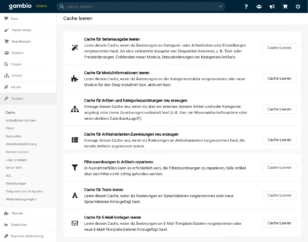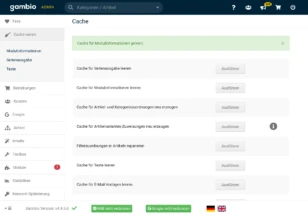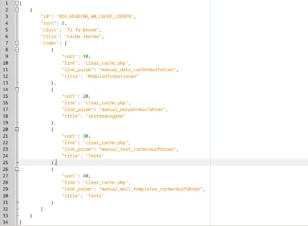Inhaltsverzeichnis
Wer regelmäßig bestimmte Caches leeren musste – etwa bei der Modulentwicklung oder dem Anpassen von Templates – hatte früher eine übersichtliche Seite dafür. Mit Gambio 4.9 wurde diese durch eine modernere, aber weniger direkte Lösung ersetzt. Für alle, die lieber gezielt und ohne Umwege arbeiten, gibt es eine einfache Möglichkeit, die altbewährte Cache-Seite als eigenen Menüpunkt zurückzuholen.

🧹 Die alte „Cache leeren“-Seite ist zurück – übersichtlich, direkt, funktional!
Probleme mit dem Gambio Admin-Login? Dann ist Gambio Cache leeren ohne Admin-Zugriff wahrscheinlich das passendere Tutorial.
Die neue Cache-Seite in Gambio 4.9
Mit Gambio 4.9 hat sich die Cache-Verwaltung im Admin-Bereich grundlegend verändert. Die ehemals kompakte Übersicht wurde durch eine neue Seite ersetzt, auf der einzelne Cache-Leerungen über schicke Icons und automatisch ausgelöste Hintergrundaktionen angestoßen werden. Für viele Shopbetreiber ist das ein moderneres Bedienkonzept – für andere wirkt es eher unübersichtlich oder wenig greifbar.
Auf dieser neuen Seite stehen unter anderem folgende Optionen zur Verfügung:
Cache für Seitenausgabe leeren
Leeren wir diesen Cache, werden Änderungen an Artikel- oder Kategoriedaten, Texte, Preise oder Einstellungen wirksam, die sich auf die Darstellung der Shopseiten auswirken – etwa neue Module, Sichtbarkeitsänderungen oder Statusupdates.
Cache für Modulinformationen leeren
Wurde ein neues Modul installiert, aktiviert oder die Kategoriestruktur geändert, sorgt dieser Schritt dafür, dass die Änderungen korrekt übernommen und angezeigt werden.
Cache für Artikel- und Kategoriezuordnungen neu erzeugen
Diese Funktion wird wichtig, wenn Artikel oder Kategorien über externe Systeme wie eine Warenwirtschaft oder direkten Datenbankzugriff angelegt oder bearbeitet wurden.
Cache für Artikelvarianten-Zuweisungen neu erzeugen
Wenn Artikelvarianten verändert wurden, die bereits Produkten zugewiesen sind, ist es notwendig, diesen Cache neu zu erzeugen, damit alles korrekt dargestellt wird.
Filterzuordnungen in Artikeln reparieren
In Einzelfällen kann es vorkommen, dass Filter nicht wie erwartet funktionieren. Diese Option stellt die korrekte Verbindung zwischen Artikeln und ihren Filterwerten wieder her.
Cache für Texte leeren
Nach Änderungen an Sprachdateien oder dem Hinzufügen neuer Sprachversionen sorgt das Leeren dieses Caches dafür, dass alle Texte wie gewünscht im Frontend erscheinen.
Cache für E-Mail-Vorlagen leeren
Wer an den Template-Dateien für E-Mails geschraubt hat, muss diesen Cache leeren, um die Änderungen wirksam zu machen – sei es beim Layout, der Formatierung oder den Inhalten.
So hilfreich die neue Seite auch sein mag – wer regelmäßig mit diesen Funktionen arbeitet, vermisst womöglich die direkte, tabellarische Darstellung der alten Cache-Seite.
Die alte Seite ist noch da
Die alte Cache-leeren-Seite wurde nie entfernt – sie ist lediglich aus dem Menü verschwunden. Gambio hat sie nicht gelöscht, sondern einfach nur versteckt. Technisch ist sie weiterhin vorhanden und vollständig funktionsfähig. Und genau das machen wir uns zunutze.
Mit einem kleinen, kostenlosen Modul bringen wir den vertrauten Menüpunkt „Cache leeren“ ganz einfach zurück in den Adminbereich. Kein Eingriff in den Core, keine Umwege – nur ein schlanker Menüeintrag, der uns die klassische Übersicht auf Knopfdruck wieder zugänglich macht.
Zurück zur klassischen Cache-Übersicht
Mit der Datei WMCacheLeeren.zip stellen wir den Link zur klassischen Cache-Übersicht im Gambio-Admin ganz einfach wieder her. Die Installation erfolgt wie gewohnt über die Modulverwaltung im Backend: ZIP-Datei hochladen – fertig.
Sofort nach dem Upload erscheint im linken Admin-Menü der neue Menüpunkt „Cache leeren“, inklusive der drei wichtigsten Unterpunkte:
- Modulinformationen
- Seitenausgabe
- Texte
Damit haben wir unsere vertraute Übersicht zurück – klar, direkt, funktional.
Und wer es ganz individuell mag, wird sich freuen: Im nächsten Schritt passen wir Position und Inhalte des neuen Menübereichs ganz nach unseren Vorstellungen an.
Menüposition anpassen und weitere Einträge hinzufügen
Wer den Menüpunkt „Cache leeren“ nicht ganz oben im Admin-Menü haben möchte, kann die Position einfach selbst festlegen. Die Sortierreihenfolge wird über den Wert „sort“ im Menü-JSON gesteuert. Standardmäßig steht dieser auf 5 – das bedeutet eine sehr prominente Platzierung. Soll der Eintrag weiter unten erscheinen, genügt es, diesen Wert zu erhöhen, z. B. auf 120.
Die Datei dazu heißt:GXModules/Werbe-Markt/WMCacheLeeren/Admin/Menu/WMCacheLeeren.menu.json
Dort lässt sich nicht nur die Reihenfolge des Hauptmenüpunkts steuern, sondern auch die der einzelnen Unterpunkte – etwa Modulinformationen, Seitenausgabe und Texte.
Wer den Bereich erweitern möchte, kann dort ganz einfach zusätzliche Untermenüpunkte ergänzen. Zum Beispiel für den Cache der E-Mail-Vorlagen sieht das Ganze so aus:
{
"sort": 40,
"link": "clear_cache.php",
"link_param": "manual_mail_templates_cache=Ausführen",
"title": "E-Mail-Vorlagen"
}Dabei zu beachten:
- Der Eintrag muss innerhalb der „items“-Liste stehen.
- Die Objekte werden durch Kommas getrennt.
- Der „sort“-Wert bestimmt die Position des Eintrags im Menüpunkt Cache leeren.
- Der
link_param-Wert lässt sich direkt herausfinden, indem wir auf der neuen Gambio-Cache-Seite den gewünschten Button anklicken und uns den ausgelösten Request anschauen.
Mit ein wenig JSON-Kenntnis passen wir uns so die klassische Cache-Seite ganz nach Wunsch an – schlank, effektiv und genau so, wie wir sie brauchen 🙂